 电脑端的数据备份如何操作?六个实用且靠谱的备份方法
电脑端的数据备份如何操作?六个实用且靠谱的备份方法
电脑端的数据备份如何操作?在现如今的数字化时代,在电脑端做好数据备份,是一项必须完成的操作项目。因为不管是个人还是企业用户,定期执行数据备份不仅仅可以轻松应对数据丢失的问题,更是可以做好数据管理的工作。所以,也是为了帮助大家有效地解决问题,在本期的内容当中,小编就来推荐六个实用且靠谱的备份方法,一起来看下吧。
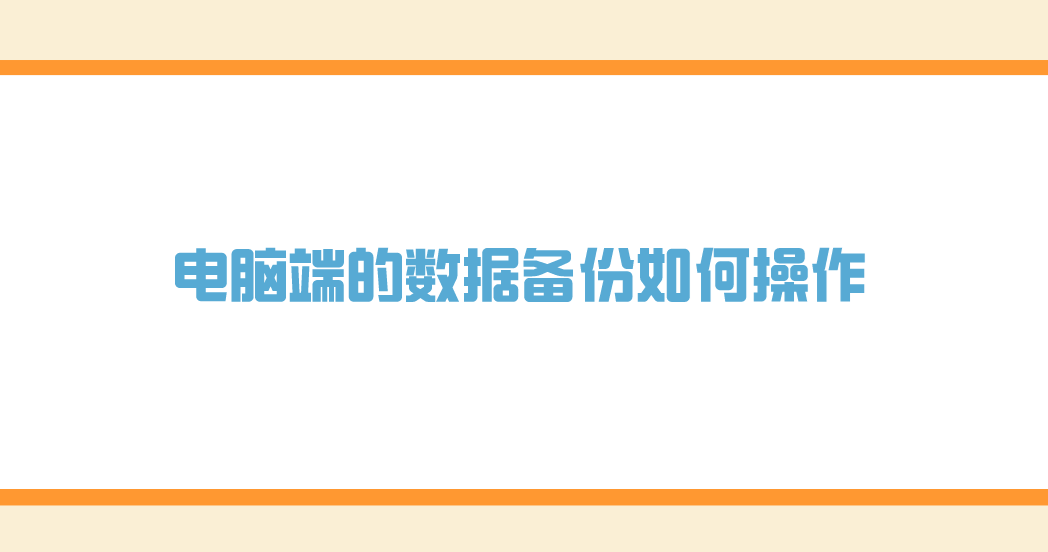
一、使用外部硬盘
首先,利用外部硬盘对文档和数据进行定期备份至关重要。我们可以建议您每个月或每季将关键数据复制到硬盘上,这样即使终端设备产生问题,您的数据仍能被妥善保管在外置硬盘中,便于迅速恢复。请谨记,备份后务必要将硬盘储存于安全之处,并尽量远离电脑以防万一。不过,如果说您需要备份数据的量很大,这个时候对于硬盘存储空间的要求比较高。

二、使用专业软件
其次,建议您选用业内顶尖的备份解决方案,例如Disksync等知名产品,它们兼顾功能强大、易用性强且操作简便等特点。这些软件能帮助您制定周全的备份策略,并支持增量备份,只针对变更的数据进行备份,以实现效率最大化。具体备份如下:首先,在电脑上下载“Disksync”软件后安装打开,如下图所示左边设置备份源。然后,在中间设置文件备份的同步方式,以及在右边设置数据的保存位置等。紧接着,创建成功后软件会自动跳转到任务管理页面。最后,在没有其它设置需求的前提之下,点击备份任务右边的“开始”图标即可。
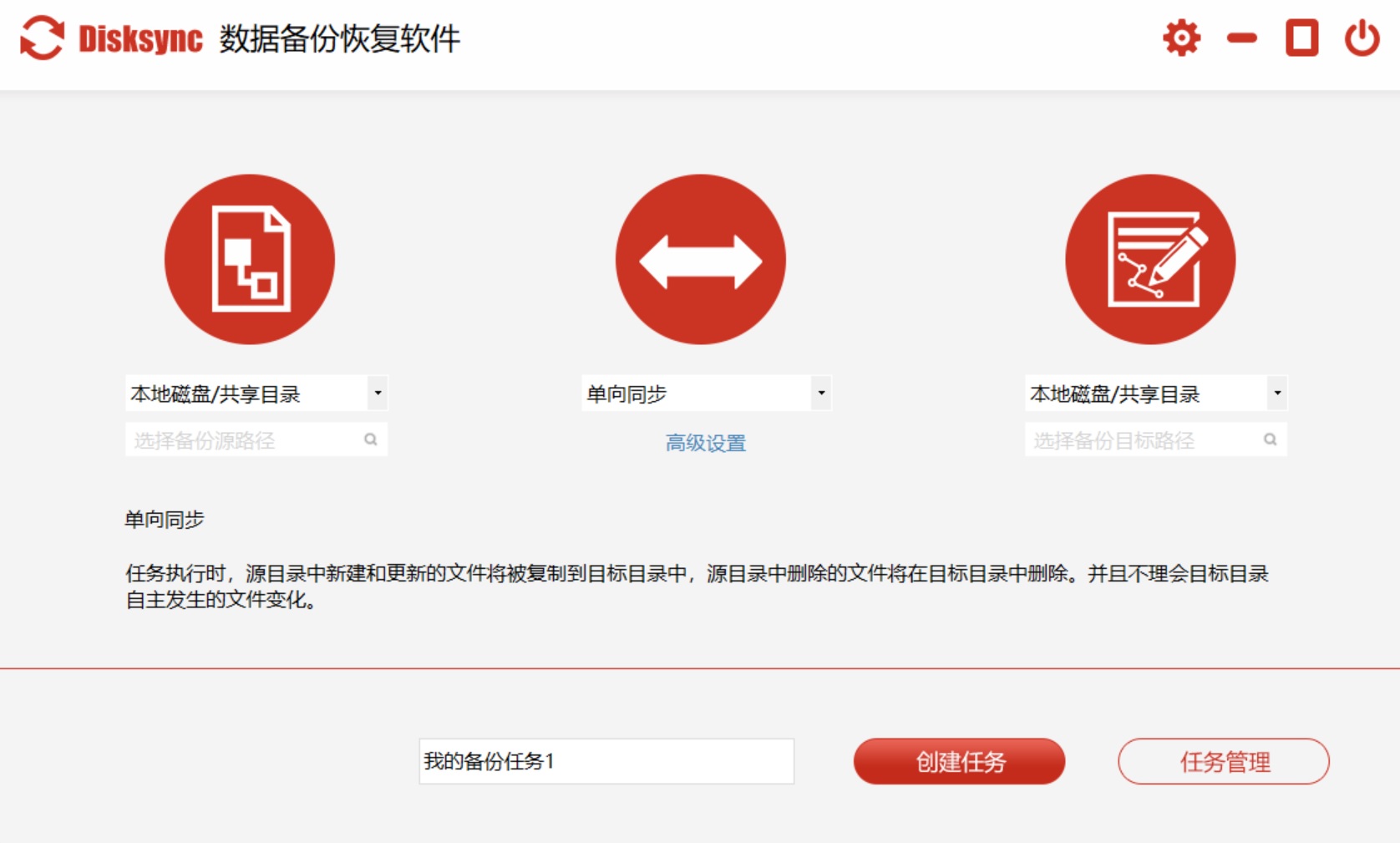
三、使用云端存储
随着网络科技的迅速发展,现如今的云存储旨在通过网络进行实时访问。例如GoogleDrive、Dropbox和OneDrive都属于可信之选,仅需将文件上传至指定位置,即可实现远程保存。这些服务商还会提供全面的数据保护措施,保障数据的安全稳定。然而,在挑选服务商时应重视其稳定性和安全性。从本质上讲,云备份实际上是用户通过网络将自己的文件、信息等数据拷贝到异地服务器进行存储的过程。
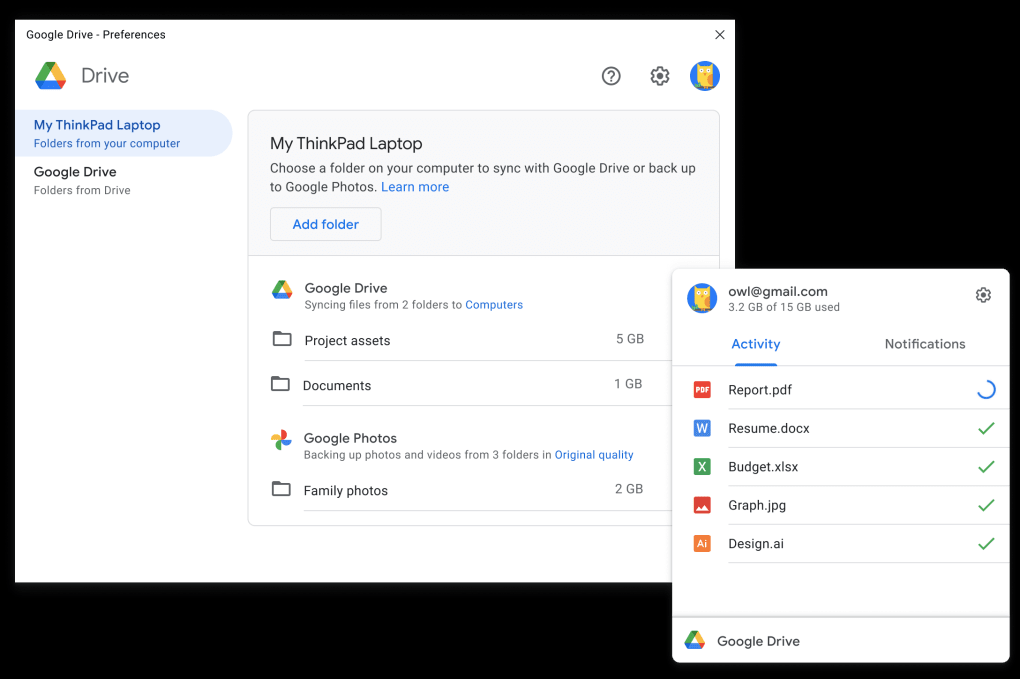
四、使用系统功能
此外,为了缓解当前电脑端的负担,建议启用设备的自动化备份功能。众多操作系统均配备此类服务,例如Windows的“文件历史记录”与Mac里的“时间机器”等等。精心配置后,无需操心手动备份,设备将自动实现大容量数据的备份任务,于无声无息间保护您珍贵的数据资料。而这个方法也堪称对用户需求的经典响应,并且在网络当中也是有很多的视频和文字教程可以参考。
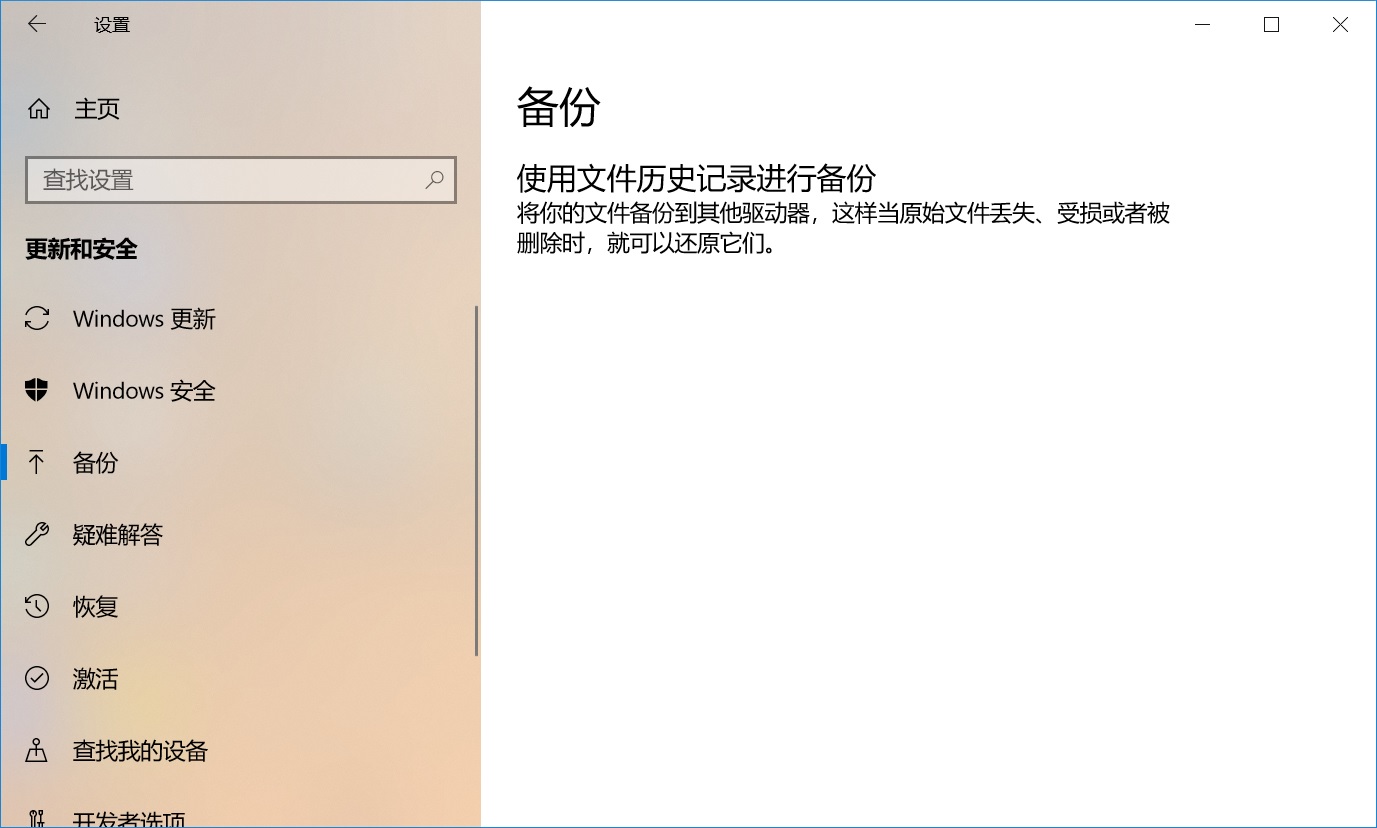
五、定期备份检查
当然了,即使已完成备份任务,安全性确保也非必然性。因此需要定期确认备份有效性,特别关注那些因各种原因可能导致的不完整之情况。为了保证备份数据的完整性与正确性,定期检查备份至关紧要。那么为什么要定时检查备份操作呢?因为随着需要备份数据的量不断增多,在复制的过程中会遗漏的情况,那么后续岂不是“事倍功半”了!
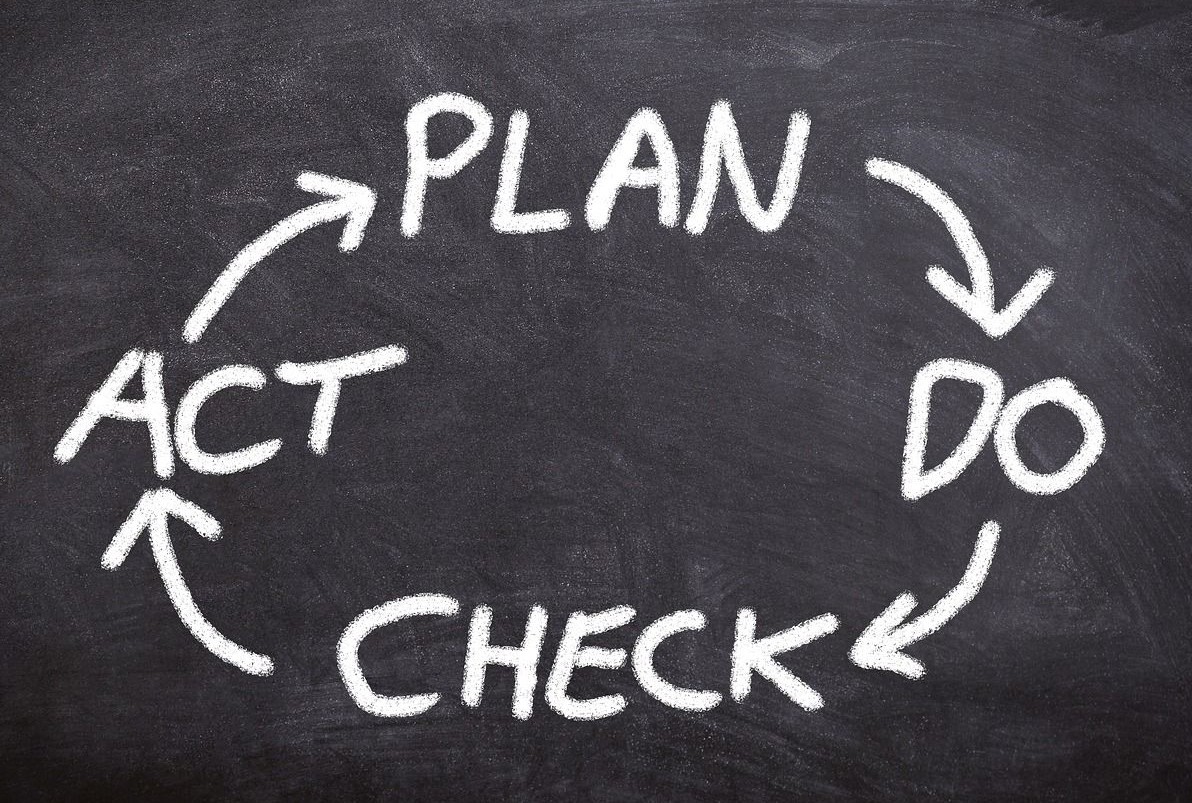
六、养成备份意识
除了上面分享的五个方法以外,备份不是一日可以养成的。所以,这里您在情况合适的情况下,可以教育全体家庭成员关于数据备份的理念和技能至关重要,无法视而不见。首要任务即为,让每一位依赖电脑设备的家庭成员理解备份之关键性,同时掌握正确的操作要领。唯有如此,才能确保全家数据稳如泰山,杜绝因个别人疏忽酿成无可挽回的损失。
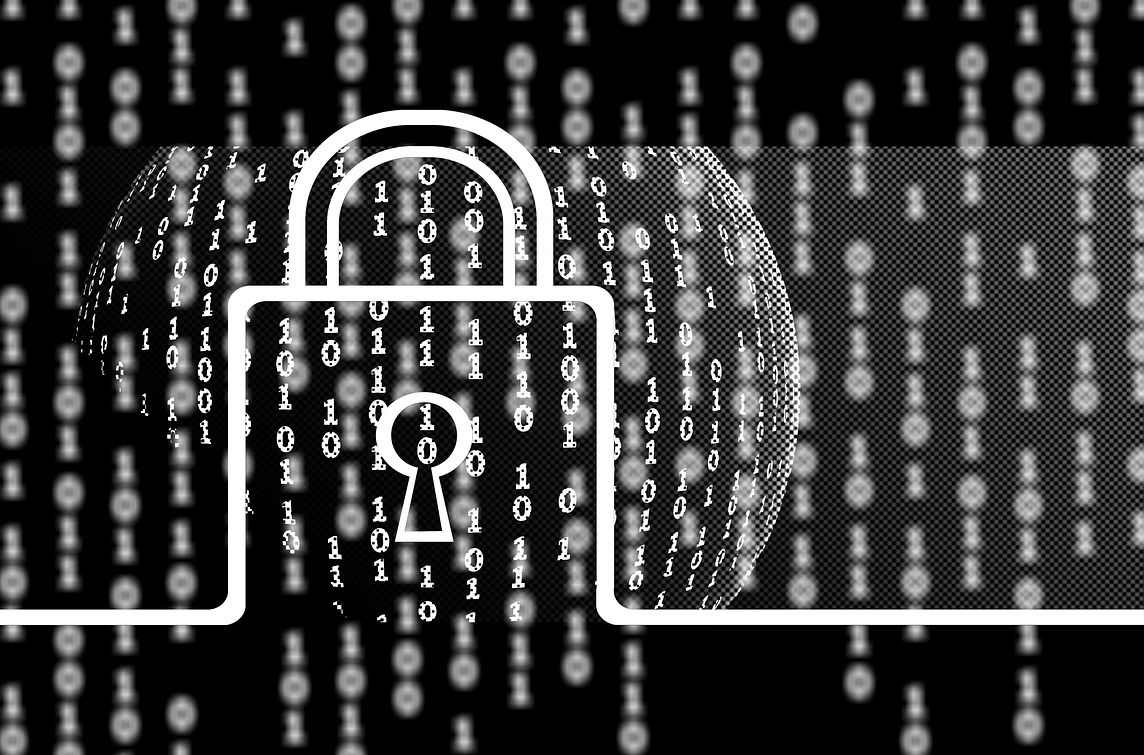
对于电脑端数据备份的六个操作方法,小编就为大家分享到这里了,希望您在看完之后所遇到的问题都能够被完美地解决。最后总结一下,做好电脑数据的备份操作,关键的一点就是需要定期确认并升级我们的备份系统。数据日新月异,备份策略亦需与时俱进。请务必保证您的备份具有最新的数据,以便必要时刻发挥最大价值。温馨提示:如果您在使用Disksync这款软件的时候遇到问题,请及时与我们联系,祝您电脑端的数据备份操作成功。


